6 façons de corriger l'erreur Steam de transaction en attente
Steam est incontestablement l'un des principaux fournisseurs dans le monde des jeux vidéo. Chaque jour, des milliers de transactions ont lieu sur la plateforme alors que de plus en plus de personnes achètent leurs jeux préférés. Cependant, ces transactions ne sont pas exactement fluides pour tous les utilisateurs. Si vous avez du mal à acheter un titre particulier mais que vous n'arrivez pas à finaliser l'achat, lisez ce qui suit pour savoir comment vous pouvez corriger l'erreur de transaction en attente sur Steam(fix the pending transaction error on Steam) et reprendre le jeu sans aucun problème.

Comment réparer l'erreur Steam de transaction en attente(How to Fix Pending Transaction Steam Error)
Pourquoi ma transaction Steam est-elle en attente ?(Why is My Steam Transaction Pending?)
En ce qui concerne les paiements et les achats, Steam a la réputation d'être incroyablement sûr et fiable. Par conséquent, si vous rencontrez des difficultés avec une transaction, il y a de fortes chances que l'erreur ait été causée par vous.
Deux des problèmes les plus courants à l'origine de l'erreur de transaction en attente sur Steam sont une mauvaise connectivité et des paiements incomplets. De plus, l'erreur peut être causée par un problème sur le serveur Steam , entraînant l'arrêt de tous les paiements. Quelle(Regardless) que soit la nature du problème, les étapes mentionnées ci-dessous vous guideront tout au long du processus et vous aideront à retrouver la fonctionnalité de paiement sur Steam .
Méthode 1 : Confirmer l'état des serveurs Steam(Method 1: Confirm the Status of Steam Servers)
Les ventes de Steam(Steam) , bien qu'incroyables pour les utilisateurs, peuvent être très éprouvantes pour les serveurs de l'entreprise. Si vous avez acheté votre jeu lors d'une telle vente ou même pendant les heures de forte activité, un serveur Steam plus lent pourrait être à blâmer.
Dans de telles situations, la meilleure chose à faire est d'attendre un moment. Les serveurs peuvent fonctionner lentement et affecter votre transaction. Si la patience n'est pas votre point fort, vous pouvez vérifier l'état des serveurs Steam sur le (Steam)site Web non officiel de Steam Status. (unofficial Steam Status website.)Ici, notez si tous les serveurs indiquent un fonctionnement normal. S'ils le font, vous êtes prêt à partir. Vous pouvez éliminer les serveurs médiocres comme cause des transactions en attente dans Steam .

Méthode 2 : Annuler toutes les transactions en attente dans l'historique des achats(Method 2: Cancel all Pending Transactions in Purchase History)
Si votre transaction est toujours en attente après 15 à 20 minutes, il est temps de vous diriger vers le menu de l'historique des achats de Steam et d'effacer toutes les transactions. À partir de là, vous pouvez annuler votre transaction en cours et réessayer, ou vous pouvez annuler toutes les transactions en attente pour ouvrir de la place pour de nouveaux paiements.
1. Sur votre navigateur, rendez-vous sur(head to) le site officiel de Steam et connectez-vous avec vos identifiants.
2. Si vous vous connectez pour la première fois, vous devrez peut-être compléter le processus de double authentification(complete the double authentication process) en saisissant un code qui vous parviendra par la poste.
3. Une fois que vous avez atteint la page de connexion de Steam , cliquez(click ) sur la petite flèche à côté(small arrow next ) de votre nom d'utilisateur dans le coin supérieur droit.

4. Dans la liste des options qui s'affichent, cliquez sur "Détails du compte".(click on ‘Account details.’)
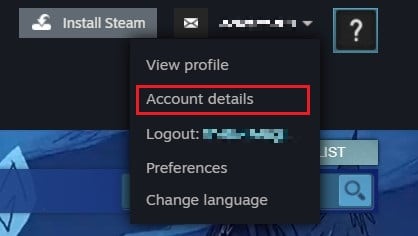
5. Le premier panneau dans les détails du compte(Account Details) doit être "Historique de la boutique et des achats". (‘Store and Purchase History.’)Quelques options seront visibles sur le côté droit de ce panneau. Cliquez sur "Afficher l'historique des achats"(Click on ‘View purchase history’) pour continuer.

6. Cela révélera une liste de toutes vos transactions via Steam. Une transaction est incomplète si elle est "Achat en attente" dans la colonne Type.(A transaction is incomplete if it is ‘Pending Purchase’ in the Type column.)
7. Cliquez( Click ) sur la transaction incomplète(incomplete transaction) pour obtenir de l'aide pour l'achat.
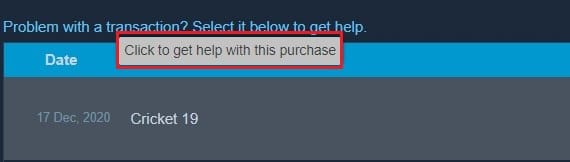
8. Dans les options d'achat du jeu, cliquez sur "Annuler la transaction(click on ‘Cancel transaction) ". Cela annulera la transaction et, en fonction de votre mode de paiement, remboursera le montant directement à votre source ou à votre portefeuille Steam.
Lisez aussi: (Also Read: )4 façons d'accélérer le téléchargement de Steam(4 Ways to Make Steam Download Faster)
Méthode 3 : essayez d'acheter via le site Web Steam(Method 3: Try Purchasing through Steam Website)
Avec l'achat annulé, vous pourriez être obligé de réessayer. Cette fois, plutôt que d'utiliser l' application Steam sur votre PC , essayez de finaliser l'achat sur le site Web(, try completing the purchase from the website) . La version du site Web vous offre un niveau de fiabilité supplémentaire avec la même interface.
Méthode 4 : Désactiver tous les services VPN et proxy(Method 4: Disable All VPN and Proxy Services)
Steam prend la sécurité et la confidentialité très au sérieux, et toutes les malversations sont instantanément bloquées. Bien que l'utilisation d'un service VPN ne soit pas illégale, Steam n'autorise pas les achats via une fausse adresse IP. S'il vous arrive d'utiliser un VPN ou un service proxy sur votre PC, désactivez-les et essayez de l'acheter à nouveau.
Méthode 5 : Essayez une autre méthode de paiement pour corriger la transaction en attente(Method 5: Try Different Payment Method to Fix Pending Transaction)
Si l' application Steam continue d'afficher l'erreur de transaction en attente malgré tous vos efforts, l'erreur provient probablement de votre mode de paiement. Votre banque est peut-être en panne ou les fonds de votre compte ont peut-être été bloqués. Dans de telles situations, essayez de contacter votre banque(try contacting your bank) ou votre service de portefeuille et d'acheter le jeu via un autre mode de paiement.
Méthode 6 : Contacter le support Steam(Method 6: Contact Steam Support)
Si toutes les méthodes ont été essayées et que l'erreur de transaction en attente sur Steam persiste, la seule option consiste à contacter les services d'assistance à la clientèle. (contact customer support services.)Votre compte peut être confronté à des turbulences entraînant des services de paiement défectueux. Steam possède l'un des services d'assistance à la clientèle les plus conviviaux et vous répondra dès qu'il trouvera une solution.
Recommandé: (Recommended: )
- 12 façons de résoudre le problème de Steam ne s'ouvrira pas(12 Ways to Fix Steam Won’t Open Issue)
- Comment changer le nom du compte Steam(How to Change Steam Account Name)
- Correction de l'erreur Steam Impossible de charger steamui.dll(Fix Steam Error Failed to load steamui.dll)
- Comment taper des caractères avec des accents sous Windows(How to Type Characters with Accents on Windows)
Les transactions en attente sur Steam peuvent être frustrantes, surtout lorsque vous avez hâte de jouer au nouveau jeu que vous avez acheté. Cependant, avec les étapes mentionnées ci-dessus, vous devriez pouvoir reprendre facilement votre jeu.
Nous espérons que ce guide vous a été utile et que vous avez pu corriger l'erreur Steam de la transaction en attente(fix the pending transaction Steam error) . Si vous avez encore des questions concernant cet article, n'hésitez pas à les poser dans la section des commentaires.
Related posts
5 Ways à Fix Steam Thinks Game exécute Issue
Fix Steam Application Load Error 3:0000065432
Fix Could non Connect au Steam Network Error
Fix Steam Error n'a pas réussi à charger steamui.dll
11 Ways à Fix Memory Management Error (GUIDE)
Fix Developer Mode package n'a pas réussi à installer Error code 0x80004005
Comment 08514968
Fix BAD_SYSTEM_CONFIG_INFO Error
Fix Windows Update Error 0x80070020
Fix Office Activation Error Code 0xC004F074
7 Ways à Fix Discord RTC Connecting No Route Error
Comment Fix Windows Update Error 80072ee2
Comment 08340826
Fix Insufficient System Resources Exist pour compléter le API Error
Fix Network Adapter Error Code 31 en Device Manager
9 Ways à Fix Twitter Videos ne pas jouer
Fix PNP Detected Fatal Error Windows 10
Fix Steam a du mal à se connecter aux serveurs
Fix Windows Update Error Code 0x80072efe
4 Ways à Run Disk Error Checking dans Windows 10
